更新时间:2024-04-02 GMT+08:00
仿真任务树管理
“NormalTask”与“QuickStartTask”允许创建仿真任务与仿真作业。
创建仿真任务与仿真作业

创建仿真任务时约束与限制如下:
- AllTask目录下不允许创建下属仿真任务以及仿真作业。
- 支持的命名格式支持中文、大小写字母与中划线,名称长度最短1字符长度,最长64字符长度。
- 同一仿真任务下,不允许出现同名任务。
修改仿真任务

修改仿真任务时约束与限制如下:
- AllTask、NormalTask、QuickStartTask目录下不允许修改。
- 支持的命名格式支持中文、大小写字母与中划线,名称长度最短1字符长度,最长64字符长度。
- 同一仿真任务下,不允许出现同名任务
- 选中待修改仿真任务,单击右侧的
 ,选择“重命名”。
,选择“重命名”。 - 在仿真任务名称输入栏中输入对应名称,单击界面中的空白区域,完成仿真任务的修改。
- 修改成功后,在左侧状态树中展示重命名后的仿真任务,如图4所示。
删除仿真任务
- 选中待删除仿真任务,单击右侧的
 ,选择“删除”。
,选择“删除”。弹出删除仿真任务的确认提示框,如图5所示。
- 单击“确认”,完成删除操作。
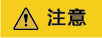
删除操作会同时删除该任务下所有的子任务与仿真作业,如果仿真任务下有正在运行的仿真作业,则不允许删除。
父主题: 仿真任务管理
















